ホットクックを導入するときに、私が素直に思ったことです。
本当に使うの?と思いながらも、結局、無線LAN対応モデルを選んだのですが、実際に便利な機能もあれば、そんなに使わないかな...という機能もありました。
そこで、この記事では、
- 無線LANでできること
- 使ってみてどうだったか
- 無線LANに接続するときの注意点
などなど、実際に無線LAN機能を使ってみて感じたことをまとめました。
関連
特徴・選び方を紹介したうえで、現行全モデルを比較表で比べています。他機種も気になる方はご覧ください。
ホットクックの無線LAN機能とは?
無線LAN機能とは、ホットクックとネットを連携させる機能のこと。
連携することで、レシピのダウンロードやヘルシオデリの注文など、ホットクックが使いやすくなります。
そんな無線LAN機能ですが、ホットクック全てのモデルに搭載されているわけではありません。
無線LAN対応モデル
- KN-HW24C(2017年発売)
- KN-HW16D(2018年発売)
- KN-HW16E(2019年夏発売)
- KN-HW24E(2019年夏発売)
- KN-HW10E(2019年秋発売)
- KN-HW16F(2020年秋発売)
- KN-HW24F(2020年秋発売)
ホットクックは2020年発売モデルを含めて現行11種ありますが、無線LAN機能が搭載さてれているのは7種類です。
各モデルの詳細な特徴はこちらの記事でまとめました。
-

-
【ホットクック全比較】型落ちも含めて違いや選び方を徹底解説
続きを見る
無線LAN機能でできること

無線LANでできることは主に3つです。
- 専用スマホアプリ「COCORO KITCHEN」へ接続
- 外出先から予約時間の変更ができる
- AIが家庭の傾向を学習しながらメニュー提案してくれる

それぞれの機能を順番に紹介していくよ!

「COCORO KITCHEN」へ接続
無線LANでできることの1つ目は、専用アプリへの接続です。
アプリでよく使う機能
- レシピのダウンロード
- 買い物リストの作成
「KN-HW10E」に付属のレシピ集には80メニューが監修されていますが、メニュー集にないレシピも追加でダウンロードできます。
試しにダウンロードしてみたのは、「ロジカル家事」で有名な勝間和代さんの考案レシピ「勝間流たっぷり野菜の蒸し煮」

【スマホ側】
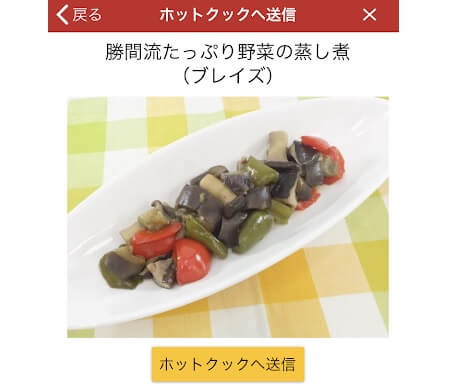
【ホットクック側】
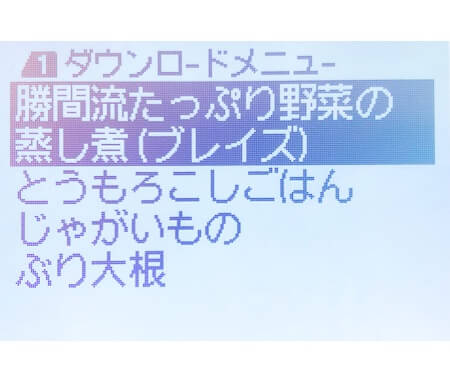
実際に作ってみたのがこちらです。盛り付けセンスが天と地で悲しいですね。

パプリカの甘みがたまりません。

また、アプリを使えば、外出先のスキマ時間で今晩のメニューを決定し、レシピから足りない材料をピックアップ、そのまま買い物リストを作成することも可能です。
【レシピ】
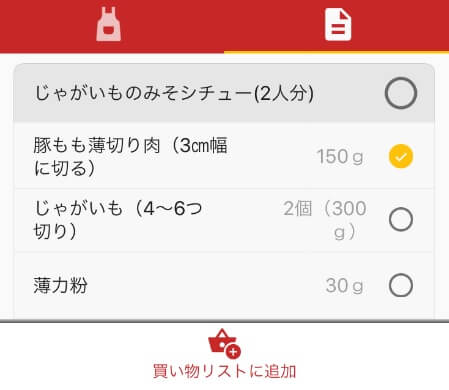
【買い物リスト】
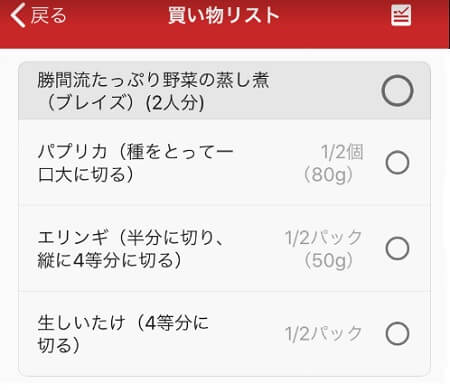
「買い物リストに追加」のボタンを押せば、料理ごとに必要な材料が追加されていきます。

予約時間の変更
無線LAN機能でできることの2つ目は予約時間の変更。
ホットクックでは予約調理が可能でとても便利なのですが、急な残業や用事で予定どおり帰れなくなった時に、アプリから予約時間を変更できます。
【スマホ側】
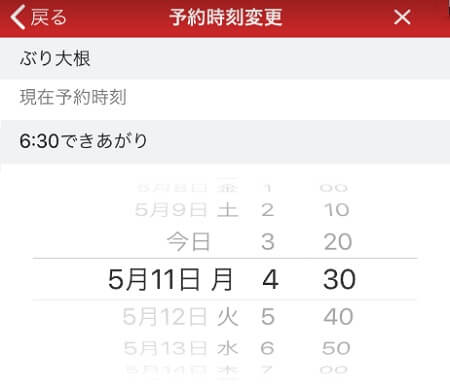
【ホットクック側】

時期によっては、その日に残業があるか読めないことも多いので、重宝している機能です。
朝ごはんを作るときに、夕食の材料もカット、ホットクックで適当に予約しておいて、アプリで時間を調整します。

ということが可能です。
AIがメニューの提案
無線LANでできることの最後は、AIによるメニュー提案。
人工知能が、蓄積したデータから分析しておすすめ料理を紹介してくれます。
例えば、
- みんながよく作る料理
- 低カロリーメニュー
- 調理履歴を元にしたおすすめ
などなど、無線LANによりライフスタイルに応じた提案が可能になります。
そのほか、質問に答える形で自分の好みをAIに把握してもらい、提案に役立てる「メニュー占い」という面白い機能も。
ただ、機能としては面白いのですが、結局使わないんですよね。
メニュー提案についても、アプリで外出中のスキマ時間に決めてしまうことが多いので、ほとんど活用していません。
無線LAN接続の接続方法と注意点
不要な機能もあるとはいえ、無線LAN機能により、ホットクックの利便性は確実に上がります。
しかし、無線LAN機能を使うためには、めんどくさい設定が必要です。
私が設定したときは、ルーターとの接続で失敗して少し時間がかかってしまいました。

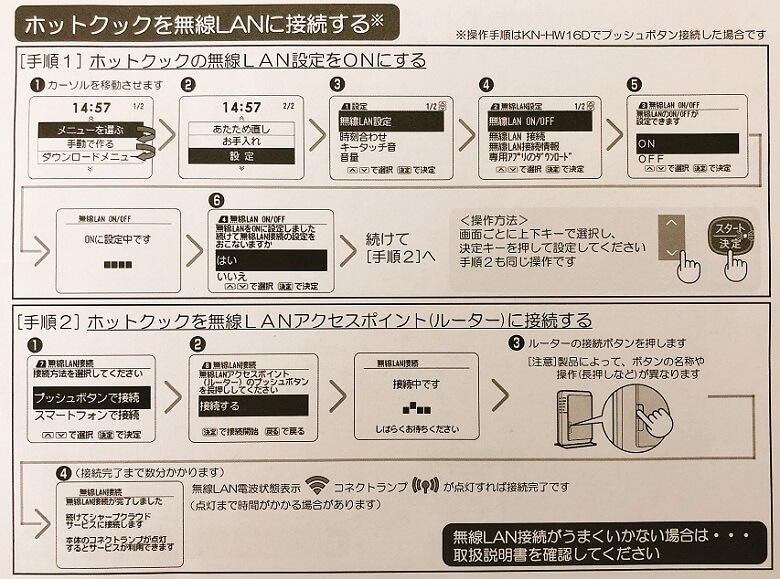
無線LANの接続ステップは大きく分けて2つ。
- ホットクックの無線LAN設定をONにする
- ホットクックをルーターに接続する
1については、付属の手順書を見れば簡単ですが、多くの方が2のルーター接続で苦戦するようです。
私は「COCORO KITCHEN」のアプリから設定しました。
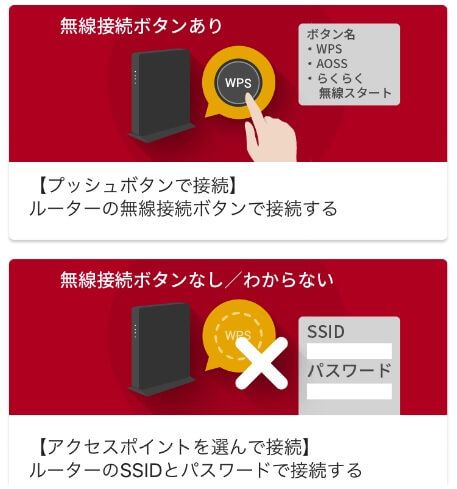
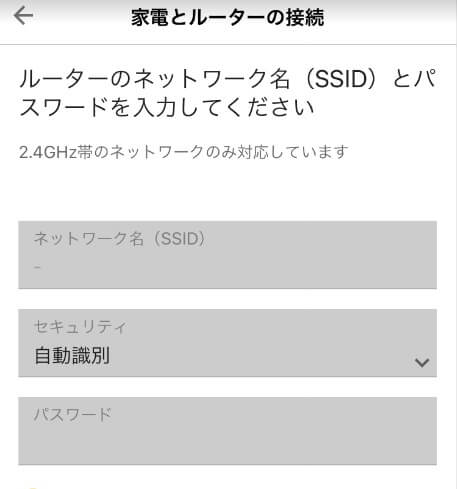
ルーターにプッシュボタンがある場合は、簡単で基本ポチッとするだけ。
ルーターにプッシュボタンがない場合や、よく分からない場合は、ネットワークを選択のうえ、ルーターのパスワードを入力して設定します。
注意点
ホットクックが無線LAN通信で使用する周波数帯は2.4GHzです。
ルーター接続の際には、2.4GHzのネットワークを選ぶ必要があります。
我が家のルーターは、2.4GHzと5GHzに対応していますが、誤って5GHzを選んでしまって接続できませんでした。
まとめ
無線LANでできること
- 「COCORO KITCHEN」へ接続
- 外出先から予約時間変更
- AIによるメニュー提案
使わない機能もありますが、無線LANによるネット連携により、外出中にある程度、調理の段取りができるので、結果、キッチンに立つ時間は減っていると思います。

以上、「【ホットクック便利機能】無線LANで何ができる?メリットや接続時の注意点」でした。